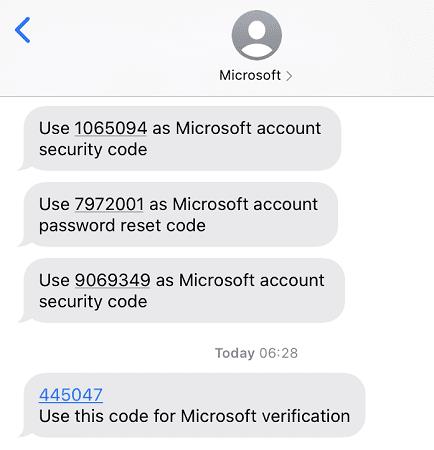Ne jetojmë në një botë ku hakerët nuk flenë kurrë. Ata vazhdimisht vijnë me ide të reja për të injektuar malware në pajisjet tuaja ose për t'ju mashtruar për të zbuluar informacione të ndjeshme. Ndonjëherë, ata madje mund t'ju dërgojnë kode verifikimi të pakërkuara të llogarisë së Microsoft. Ose ata mund t'ju ftojnë me mirësjellje të verifikoni llogarinë tuaj Outlook.
Pse duhet të marr një kod verifikimi të pakërkuar të Microsoft?
Ka dy shpjegime të mundshme përse keni marrë një kod verifikimi të pakërkuar të Microsoft.
Kodet e verifikimit të pakërkuar tregojnë se dikush po përpiqet të identifikohet në llogarinë tuaj të Microsoft, por nuk mund ta kalojë procesin e verifikimit. Për t'u siguruar që përpjekja për hyrje është e vërtetë, Microsoft ju dërgon një kod verifikimi. Në këtë rast, kodi dërgohet vërtet nga Microsoft.
Mund të vizitoni faqen e Aktivitetit të fundit dhe të kontrolloni nëse ka pasur ndonjë përpjekje të pasuksesshme për të hyrë në llogarinë tuaj. Por nëse nuk shfaqet asgjë e çuditshme, kjo do të thotë se kodi që keni marrë është një përpjekje phishing .
Nëse sapo keni marrë një mesazh me tekst me një të ashtuquajtur kod verifikimi të Microsoft nga një numër i çuditshëm, mos bëni asgjë. Më e rëndësishmja, mos prekni asgjë dhe mos përdorni kodin e verifikimit në asnjë mënyrë. Me shumë mundësi, kjo është një përpjekje phishing që synon të fitojë akses në llogarinë tuaj të Microsoft. Ky nuk është një kod i vërtetë verifikimi.
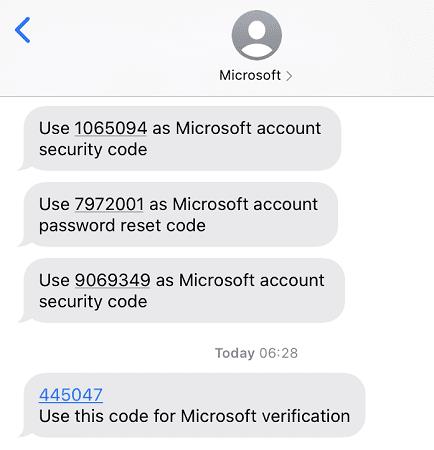
Ndryshoni menjëherë fjalëkalimin tuaj
Nëse vazhdoni të merrni kode verifikimi të rastësishme, kjo do të thotë se dikush ende po përpiqet të hamendësojë fjalëkalimin tuaj. Shkoni në faqen zyrtare të Microsoft-it dhe ndryshoni fjalëkalimin e llogarisë tuaj. Sigurohuni që të përdorni një fjalëkalim kompleks, të gjatë dhe të vështirë për t'u gjetur.
Si ta mbani të sigurt llogarinë tuaj të Microsoft
- Përdorni një fjalëkalim të fortë . Sigurohuni që të jetë unike, e vështirë për t'u marrë me mend, përdorni shkronja të mëdha të rastësishme, karaktere speciale dhe numra. Po aq e rëndësishme, mos përdorni të njëjtin fjalëkalim për llogari të tjera. Ndryshoni rregullisht fjalëkalimin e llogarisë tuaj Microsoft . Shtoni vërtetimin me dy faktorë.
- Përditësoni sistemin tuaj operativ. Sigurohuni që ta mbani sistemin tuaj të përditësuar. Me fjalë të tjera, versioni më i fundit i OS është gjithmonë më i sigurti.
- Mos u përgjigjeni mesazheve që ju kërkojnë të përdorni një kod të veçantë verifikimi . Ky mesazh mund t'ju drejtojë në një faqe të krijuar posaçërisht që hakerët mund ta përdorin për të vjedhur detajet tuaja të hyrjes.
- Menaxhoni pajisjet tuaja të besuara. Shkoni te faqja e sigurisë së Microsoft-it dhe krijoni një listë të pajisjeve që përdorni për t'u identifikuar në llogarinë tuaj të Microsoft. Nëse një pajisje e panjohur përpiqet të identifikohet në llogarinë tuaj, sistemi i sigurisë i Microsoft do t'ju njoftojë për problemin.
- Përdorni aplikacionin Microsoft Authenticator . Ky aplikacion ju lejon të identifikoheni pa përdorur një fjalëkalim.
konkluzioni
Për ta përmbledhur, kini kujdes nga kodet e verifikimit të pakërkuara të Microsoft. Hyni në llogarinë tuaj, shkoni te Aktiviteti i fundit dhe kontrolloni nëse ka pasur ndonjë përpjekje të çuditshme për hyrje. Me shumë mundësi, dikush po përpiqet të gjejë fjalëkalimin tuaj. Ndryshoni atë dhe përdorni një fjalëkalim kompleks që përmban të paktën 15 karaktere. Sigurohuni që të përfshini numra, karaktere speciale dhe shkronja kapitale të rastësishme.
A keni marrë ndonjëherë kode verifikimi të pakërkuara të Microsoft? Na tregoni më shumë për përvojën tuaj në komentet më poshtë.